Asociar un formulario de archivo
Prerrequisitos
- Acceso al menú Configuración > Formulario Personalizado (AP047) y al menú Gestión > Seguimiento de APQP/PPAP (AP004) o Gestión > Planificación de APQP/PPAP (AP003) en el componente APQP/PPAP.
- Acceso al menú Registro > Proceso (PM022) en el componente Proceso.
- Formulario de archivo registrado.
- Proceso BPMN previamente registrado.
Introducción
Al estar asociado a una actividad o un proceso, el formulario de archivo aporta información relacionada con los procedimientos organizativos.
La manera de asociar el formulario de archivo varía en función del componente del que forma parte.
Vea a continuación un paso a paso para asociar el formulario con los componentes:
Seleccionar formulario en el APQP/PPAP
1. Acceda al menú Configuración > Formulario Personalizado (AP047).
2. Haga clic en el botón  para agregar un formulario personalizado.
para agregar un formulario personalizado.
3. Introduzca un identificador y un nombre en los respectivos campos.
4. En el campo Ejecución del formulario, marque la opción Formulario debe ser llenado por proceso/actividad asociado al APQP/PPAP.
5. En el campo Tipo de formulario, marque la opción Formulario de archivo y, en la barra de herramientas lateral, haga clic en  .
.
6. En la pantalla que se abrirá, seleccione el formulario de archivo registrado.
7. Haga clic en el botón  para guardar los cambios.
para guardar los cambios.
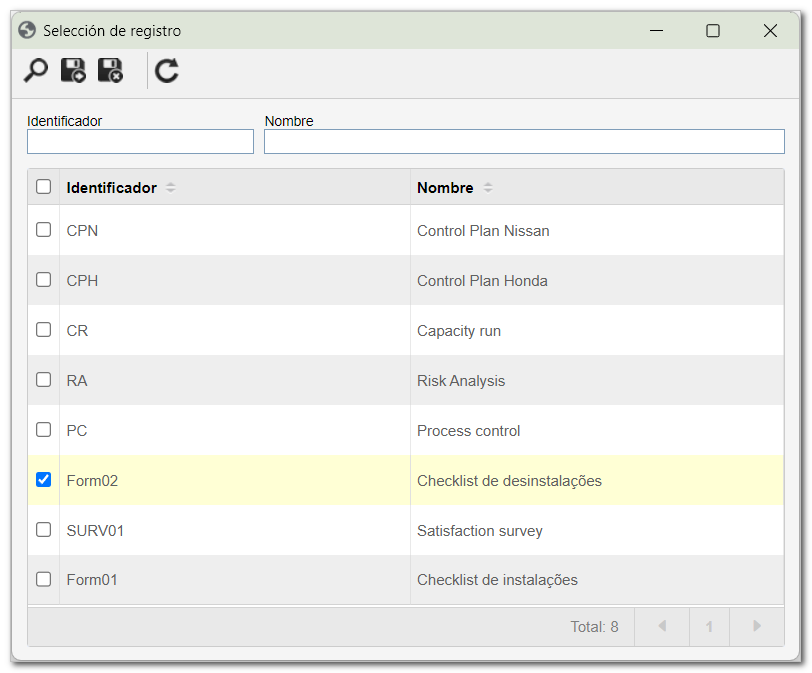
Asociar formulario de archivo en el APQP
1. Acceda al menú Gestión > Seguimiento de APQP/PPAP (AP004) o Gestión > Planificación de APQP/PPAP (AP003).
2. Seleccione el APQP/PPAP deseado y haga clic en el botón  .
.
3. En la pantalla de datos que se abrirá, haga clic en Incluir para asociar un formulario con el APQP/PPAP.
4. Seleccione el formulario deseado en la lista de Formularios disponibles.
5. Haga clic en el botón > y agregue el formulario al APQP/PPAP.
6. Haga clic en el botón Guardar para registrar los cambios en el APQP/PPAP.
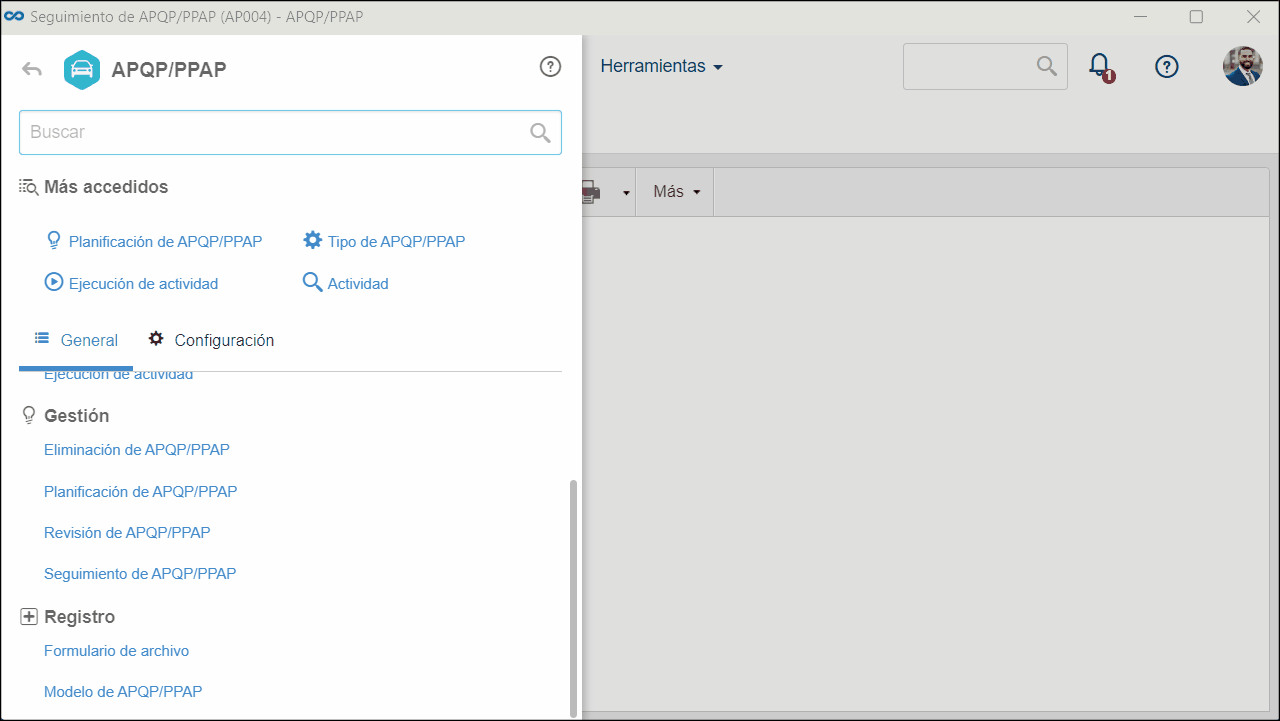
Asociar formulario de archivo en el proceso
1. Acceda al menú Registro > Proceso (PM022).
2. Seleccione el proceso BPMN deseado y haga clic en el botón  de la barra de herramientas.
de la barra de herramientas.
3. En la pantalla del diagrama de flujo, seleccione la actividad en la que desea asociar el formulario de archivo.
4. Haga clic en el botón de Datos de la barra de botones del modelador del proceso.
5. En la pantalla de datos que se abrirá, expanda el botón de Configuración y haga clic en Formulario de archivo.
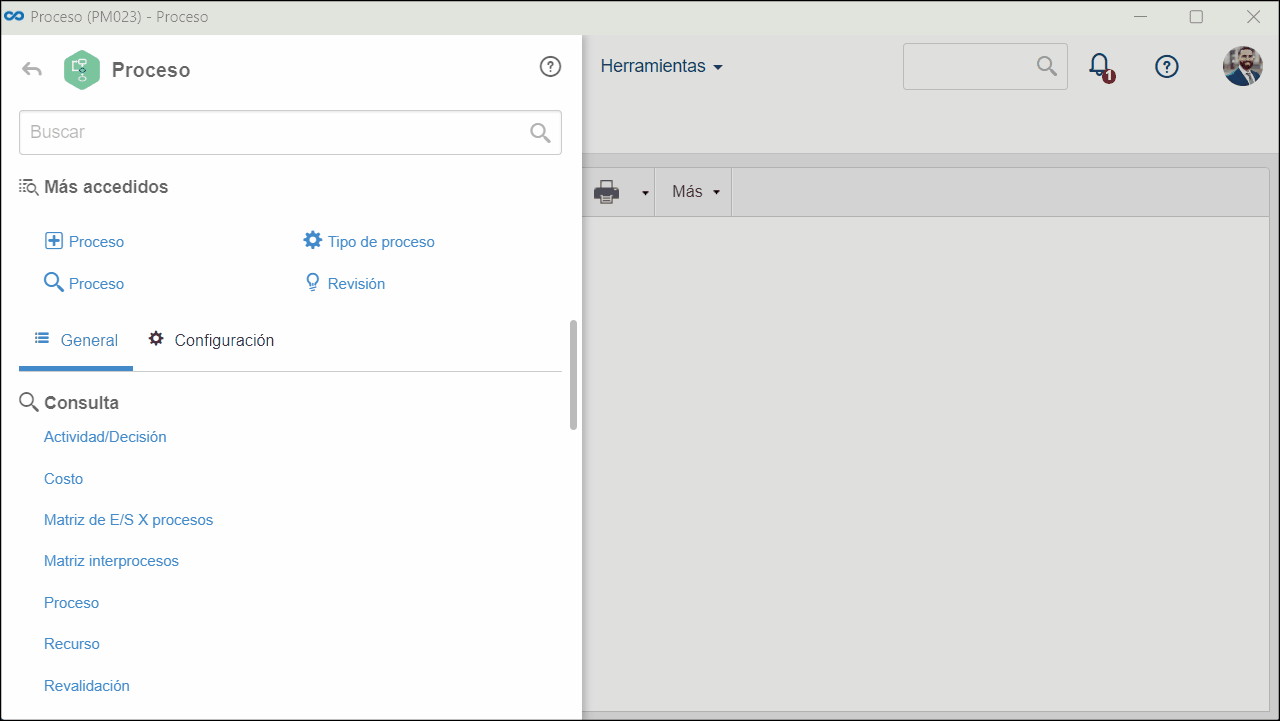
6. En la sección Formulario de archivo, haga clic en el botón  de la barra de herramientas lateral.
de la barra de herramientas lateral.
7. Haga clic en Guardar y salir para guardar los cambios realizados.
Conclusión
De esta manera, el formulario de archivo ha sido asociado a la actividad. El formulario seguirá el flujo de actividades del proceso o APQP/PPAP que tiene relacionado.
Después de asociar el formulario de archivo, es posible consultarlo y editarlo.


